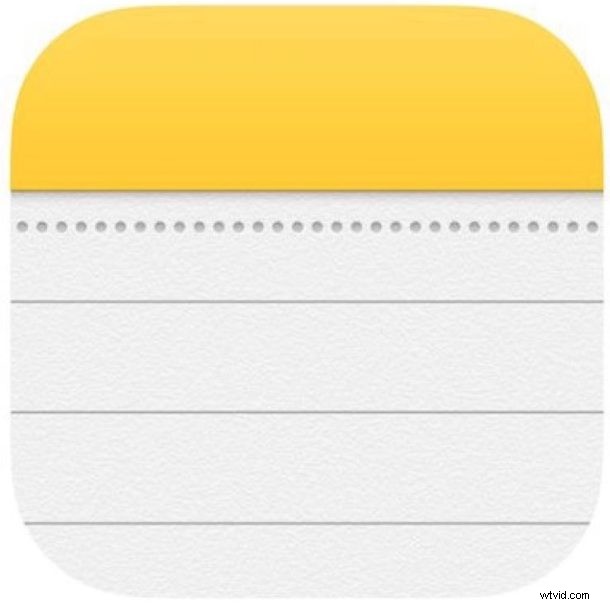
De Notes-app op iPhone en iPad is een geweldige plek om aantekeningen te maken, maar ook als een geweldige opslagplaats voor het opslaan van verschillende clips met gegevens, schetsen, lijsten en nog veel meer. Een andere geweldige functie van de iOS Notes-app is de mogelijkheid om foto's of video's te maken en die media rechtstreeks in een notitiebestand in te sluiten. Dit betekent in wezen dat de Notes-app directe cameratoegang heeft, waardoor het eenvoudiger en sneller is om de camera rechtstreeks vanuit de Notes-app zelf te gebruiken.
Als je nog nooit eerder foto's of video's van de Notes-app in iOS hebt gemaakt om de foto of film in een notitie in te sluiten, laat deze tutorial je precies zien hoe je dat op een iPhone of iPad doet.
Hoe foto's en video's rechtstreeks in Notes voor iOS vast te leggen
- Open de app "Notities" in iOS en maak een nieuwe notitie of kies een bestaande notitie
- Tik op de plusknop '(+)'
- Kies 'Foto of video maken' in de pop-upmenu-opties
- Maak de foto of video die je in de notitie wilt insluiten en kies vervolgens 'Foto gebruiken' als je tevreden bent met je afbeelding
- De foto of video wordt direct in die notitie ingesloten, je kunt op 'Gereed' tikken als je klaar bent
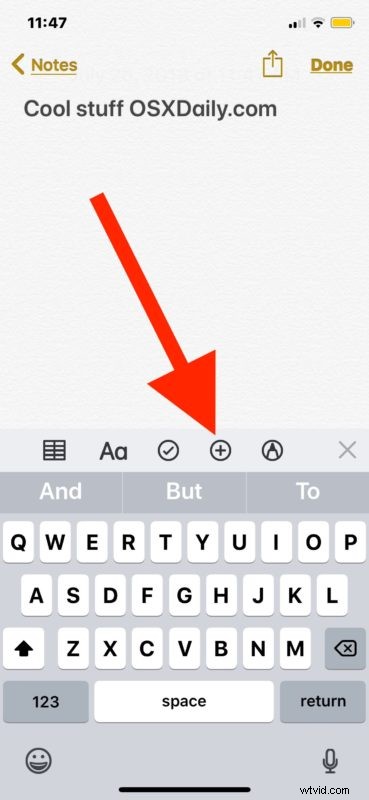
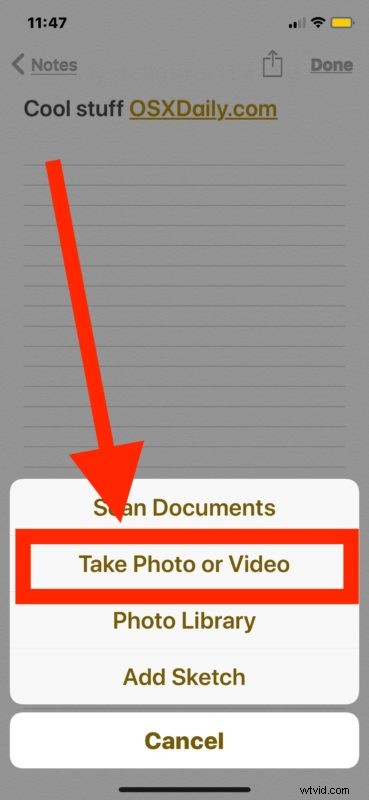
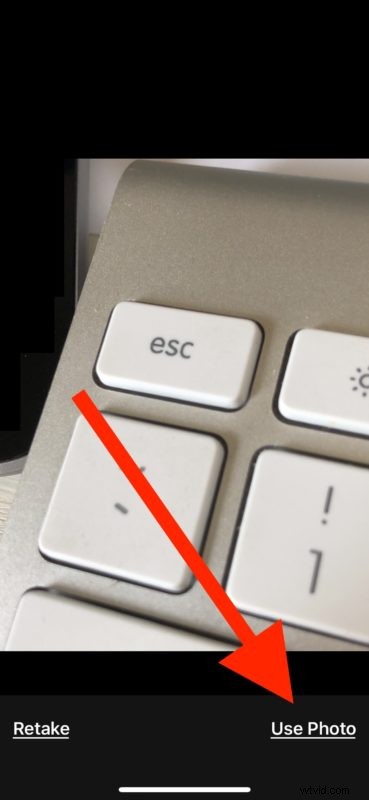
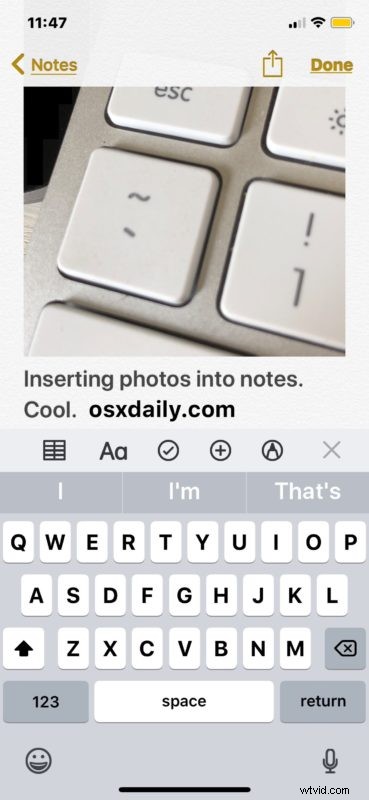
Er lijkt geen duidelijke limiet te zijn aan het aantal foto's of video's dat u in een notitie kunt plaatsen, maar natuurlijk moet er, net als bij elke andere multimedia, rekening worden gehouden met de bestandsgrootte.
Video's en afbeeldingen rechtstreeks in notities vastleggen is geweldig voor vele doeleinden, of je nu een verzameling dingen bijhoudt, iets catalogiseert (een bonustip voor het catalogiseren in notities; voeg handmatig wat tekst toe om de foto's of video's te labelen zodat de notitiefoto's zijn doorzoekbaar in Notes op de iPhone of iPad), of zelfs werken met gedeelde notities in een samenwerkingssituatie. Je kunt zelfs media met de camera vastleggen naast tekeningen of gekopieerde en geplakte foto's.
Een ander geweldig gebruik van deze truc wordt gecombineerd met enkele van de beveiligingsfuncties van de iOS Notes-app, omdat je ook foto's en video's kunt vastleggen in een met een wachtwoord beveiligde, vergrendelde notitie in iOS als je een veilige privéverzameling van bepaalde foto's of video's wilt behouden . Dat betekent in wezen dat je een wachtwoord nodig hebt om die specifieke afbeeldingen en films te bekijken, wat geweldig is als je media wilt maken die zich achter een wachtwoordlaag bevinden.
Houd er rekening mee dat u een nieuwere versie van iOS nodig hebt om de mogelijkheid voor het vastleggen van media in de Notes-app voor iPhone en iPad te ondersteunen, aangezien oudere versies niet over de native camera-opnamemogelijkheid beschikken. Alles buiten iOS 10 zal de functie hebben, net als iOS 11, iOS 12 en vermoedelijk in de toekomst.
Als je een eerdere versie van iOS hebt en een soortgelijke actie wilt uitvoeren, moet je onafhankelijk een foto maken met de iPhone- of iPad-camera en in plaats daarvan de functie Foto invoegen in de Notes-app gebruiken. Het eindresultaat is in principe hetzelfde; de notitie zal een afbeelding bevatten.
Heeft u specifieke tips of trucs voor het rechtstreeks vastleggen van foto's of video's in de Notes-app? Deel je eigen ervaringen in de reacties hieronder!
